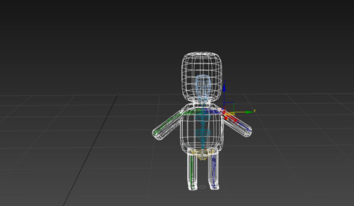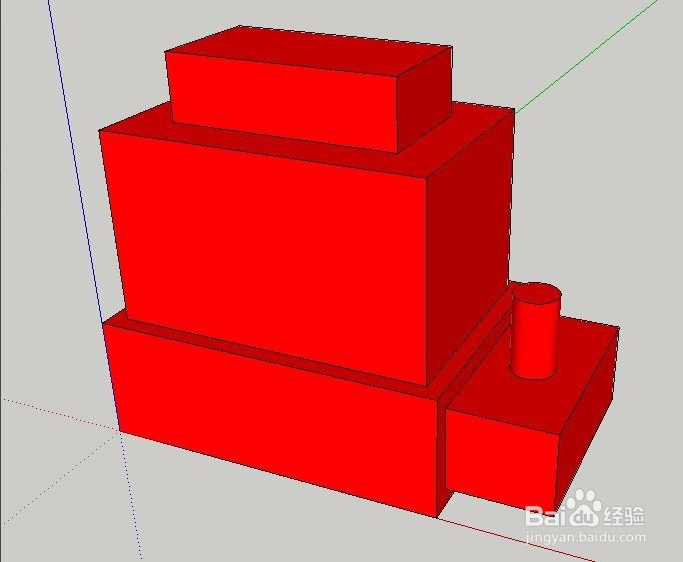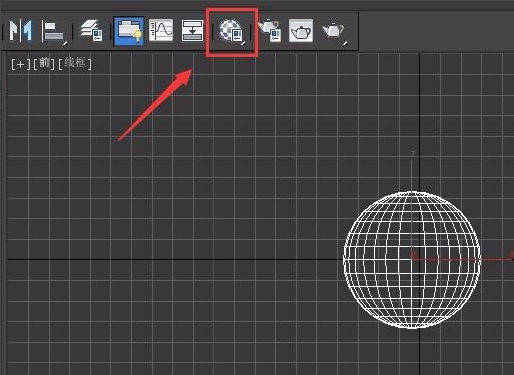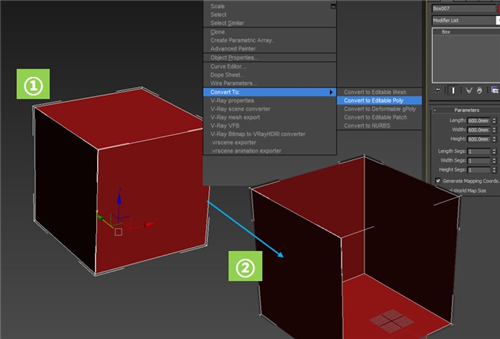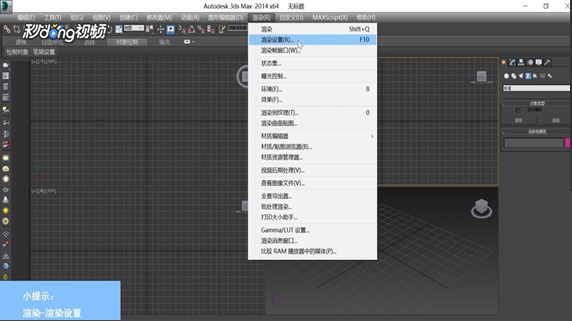cad中坐标原点怎么设置(cad中坐标原点怎么设置为零)优质
CAD中如何自定义设置坐标原点?上节小编和大家分享了CAD输入坐标的方法。本文小编将为大家带来CAD设置坐标原点的方法。感兴趣的小伙伴们快和小编一起来看看cad中坐标原点怎么设置吧。CAD设置坐标原点的方法如下:
步骤一。cad中坐标原点怎么设置?在CAD上各栏中选择工具栏。在工具栏中选择“新建UCS”。在弹出的对话栏中选择“原点”。
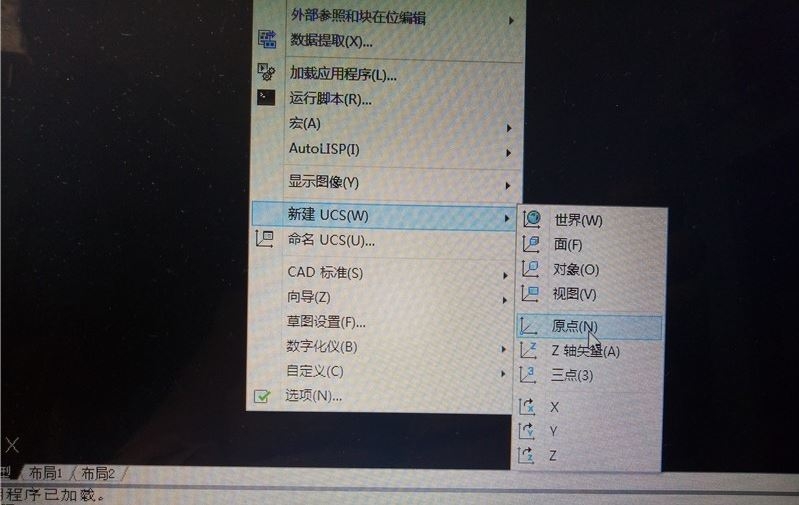
步骤二。选中后。在CAD软件中点击你要设为原点的那个点。系统就会自动将那个点设置坐标原点。
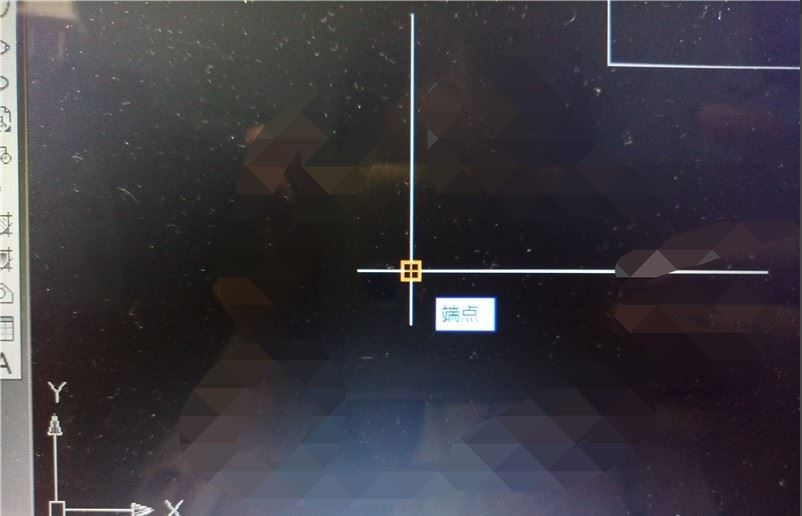
步骤三。这时你会发现。系统中原有坐标轴的标签出现在此点上。这就说明CAD设置坐标原点成功。
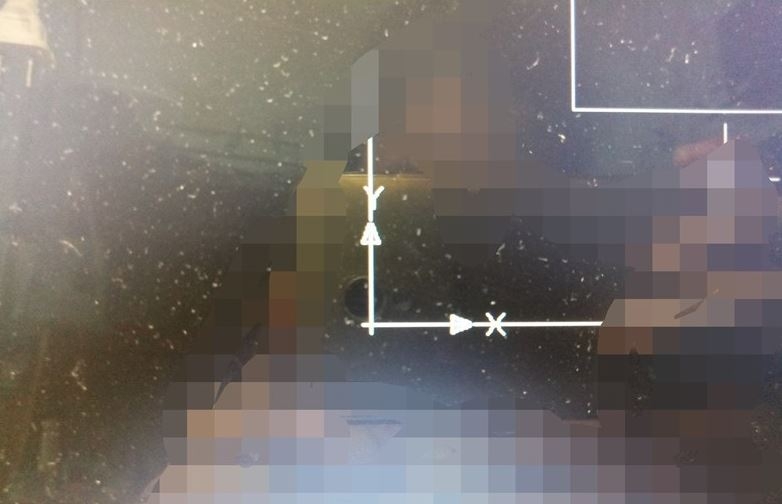
步骤四。CAD设置坐标原点后。点击标注栏中的坐标标注可对图中任意一点进行标注。选中需标注点后。在下方对话框中输入“x”或者“y”就可以标识出此点坐标了。
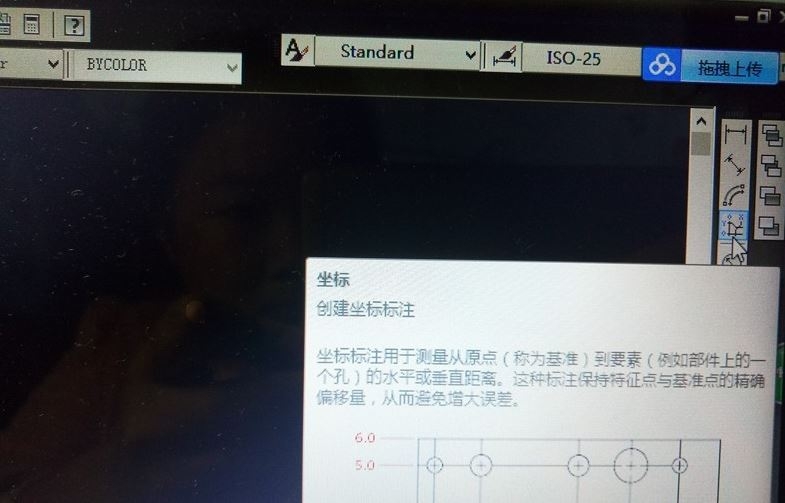
以上四个步骤就是cad中坐标原点怎么设置?CAD设置坐标原点的方法。标某一张图的坐标情况时。电脑原有的坐标轴就不好用了。自己设置坐标原点会使用起来更方便。
更多精选教程文章推荐
以上是由资深渲染大师 小渲 整理编辑的,如果觉得对你有帮助,可以收藏或分享给身边的人
本文标题:cad中坐标原点怎么设置(cad中坐标原点怎么设置为零)
本文地址:http://www.hszkedu.com/19808.html ,转载请注明来源:云渲染教程网
友情提示:本站内容均为网友发布,并不代表本站立场,如果本站的信息无意侵犯了您的版权,请联系我们及时处理,分享目的仅供大家学习与参考,不代表云渲染农场的立场!
本文地址:http://www.hszkedu.com/19808.html ,转载请注明来源:云渲染教程网
友情提示:本站内容均为网友发布,并不代表本站立场,如果本站的信息无意侵犯了您的版权,请联系我们及时处理,分享目的仅供大家学习与参考,不代表云渲染农场的立场!